Bienvenido a Video Downloader compartido por iReaShare, su solución ideal para descargar videos desde cualquier sitio de redes sociales. Ya sea que necesite un descargador de videos de YouTube, un descargador de videos de Twitter, un descargador de videos de Instagram, un descargador de videos de TikTok o un descargador de videos de Netflix, esta guía le brindará pasos claros para comenzar.
Descargo de responsabilidad: asegúrese de que sus prácticas de descarga sean legales en su ubicación. Video Downloader no tolera la descarga de videos para su venta, distribución u otros usos comerciales.
- Parte 1: Primeros pasos con Video Downloader
- Parte 2: Cómo descargar un vídeo desde cualquier sitio web
- Parte 3: Cómo descargar un vídeo desde cualquier sitio web con navegador integrado
- Parte 4: Cómo descargar videos por lotes de YouTube, Instagram, Twitter, etc.
- Parte 5: Cómo extraer audio de un vídeo o convertir vídeo a MP3
Parte 1: Primeros pasos con Video Downloader
Video Downloader permite guardar videos de varios sitios web populares, incluidos YouTube, Bilibili, SoundCloud, Facebook, Instagram, Twitter y más. Si aún no lo ha hecho, descargue e instale Video Downloader en su computadora para comenzar su viaje de descarga de videos.
Ahora, sigue estos pasos para descargar el video que deseas.
Parte 2: Cómo descargar un vídeo desde cualquier sitio web
Paso 1: inicie el descargador de videos
Abra Video Downloader en su computadora y seleccione el formato y la calidad de salida que desee.
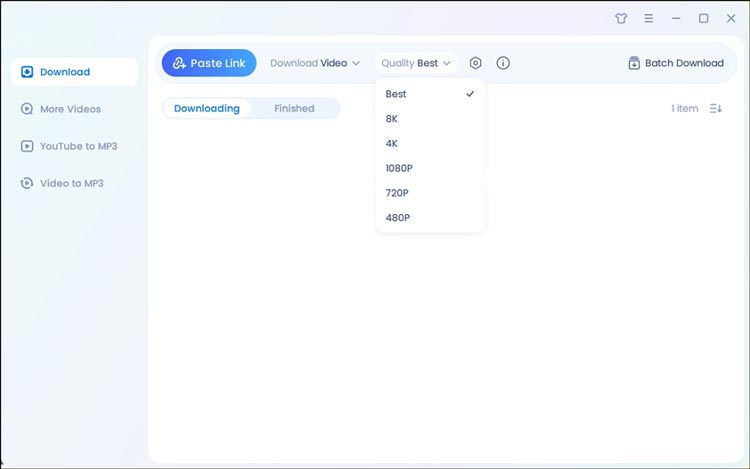
Si es necesario, puede personalizar la configuración haciendo clic en el ícono de ajustes para administrar los subtítulos y las miniaturas. Al marcar la opción "Descargar miniatura" se guardará tanto el vídeo como su miniatura. Al seleccionar "Subtítulo original" se descargarán los subtítulos originales con el video.
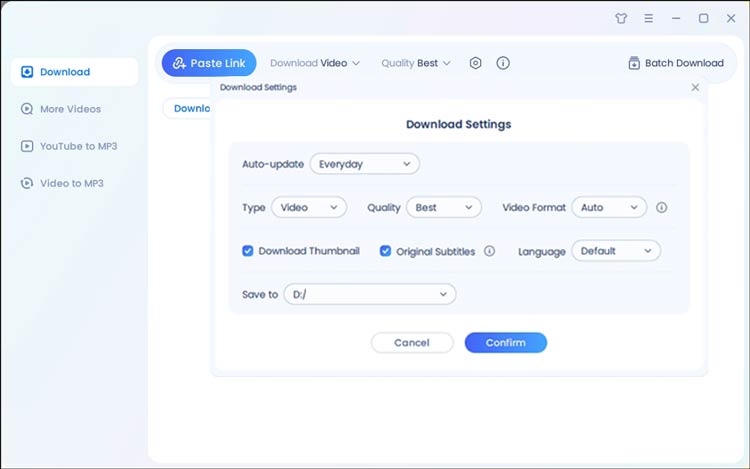
Paso 2: copia y pega la URL del vídeo
Busque la URL del vídeo que desea descargar. Una vez copiado, haga clic en el botón "Pegar enlace" en Video Downloader para iniciar el proceso de descarga.
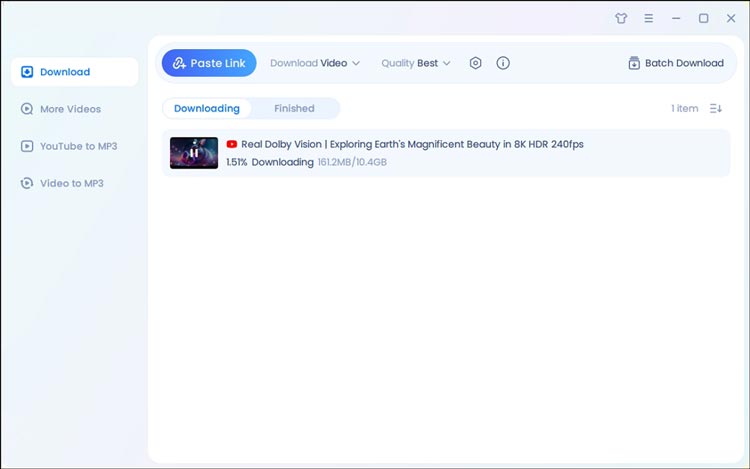
Paso 3: complete la descarga
Permita que finalice la descarga. Una vez completado, puede acceder a sus videos descargados en la biblioteca Terminado. Haga clic en el botón "Abrir ubicación de archivo" para ubicar los archivos en su computadora.
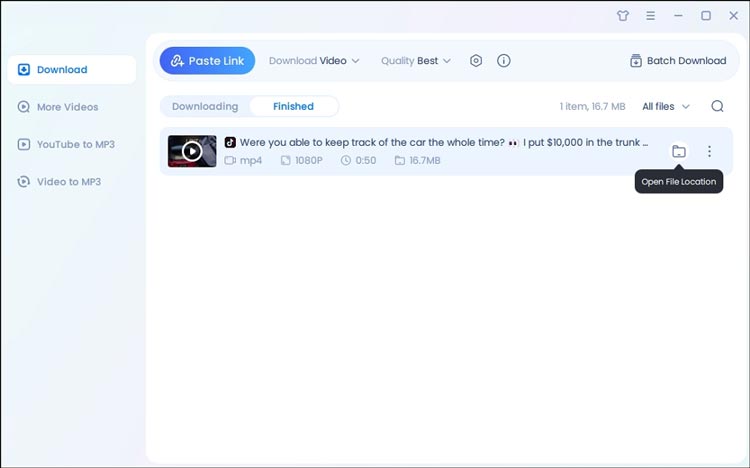
Parte 3: Cómo descargar un vídeo desde cualquier sitio web con navegador integrado
Paso 1: abra el navegador integrado de Video Downloader
Inicie Video Downloader en su sistema Windows. Utilice el navegador integrado para buscar el video que desea descargar haciendo clic en "Más videos" en la barra lateral izquierda.
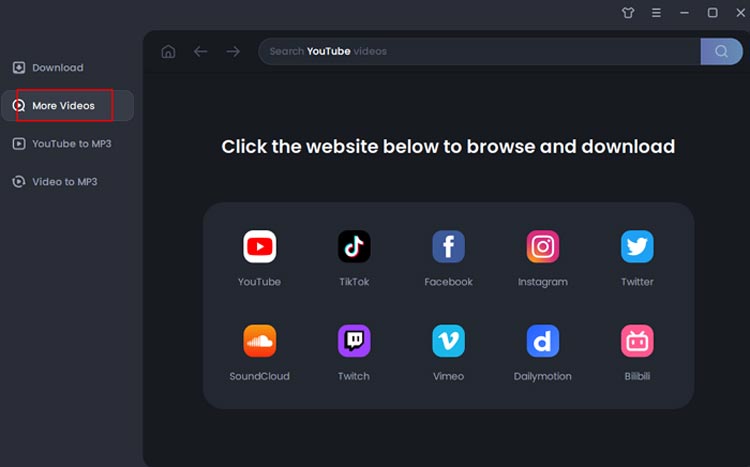
Paso 2: buscar vídeos
Por ejemplo, puedes utilizar el navegador integrado para buscar vídeos de YouTube. Cuando ubique el video deseado, aparecerá un control deslizante de descarga en la parte inferior de la interfaz. Ajuste su configuración de descarga en esta barra y haga clic en "Descargar" para iniciar el proceso.
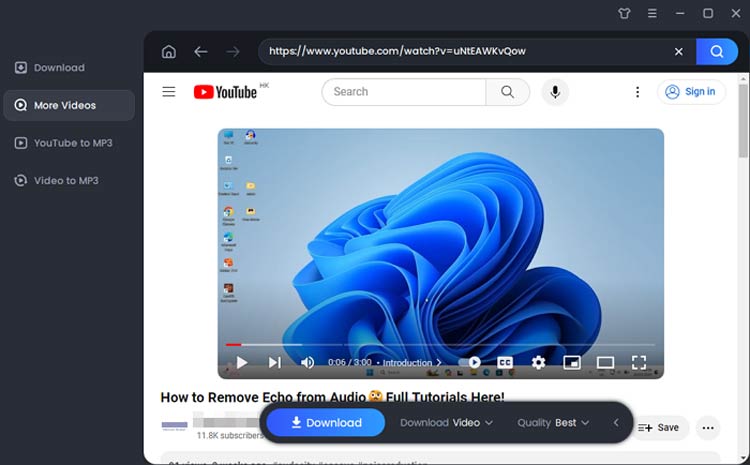
Paso 3: Supervise el progreso de la descarga
Espere a que finalice la descarga. Vuelve a la sección "Descargar" de la barra lateral izquierda para encontrar los archivos de audio descargados en el área "Terminado".
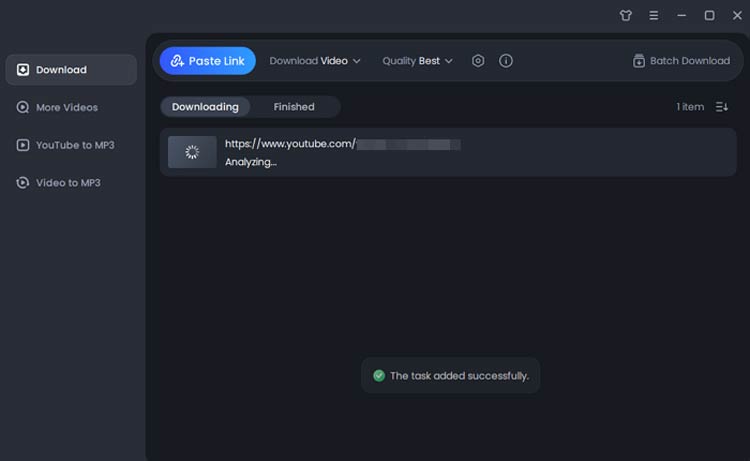
Parte 4: Cómo descargar vídeos por lotes de YouTube, Instagram, Twitter, etc.
Paso 1: abra el Descargador de videos
Inicie Video Downloader en su computadora. Puede ajustar fácilmente la configuración de formato y calidad desde la página de inicio.
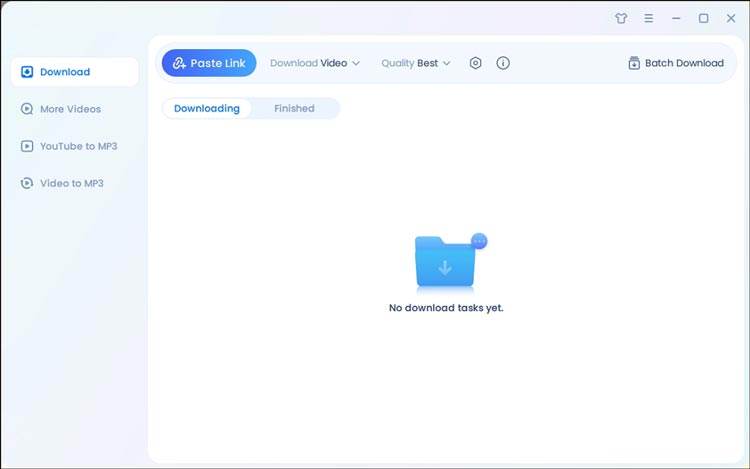
Paso 2: seleccione Descargar por lotes
Haga clic en "Descarga por lotes" ubicado en la esquina superior derecha de la pantalla.
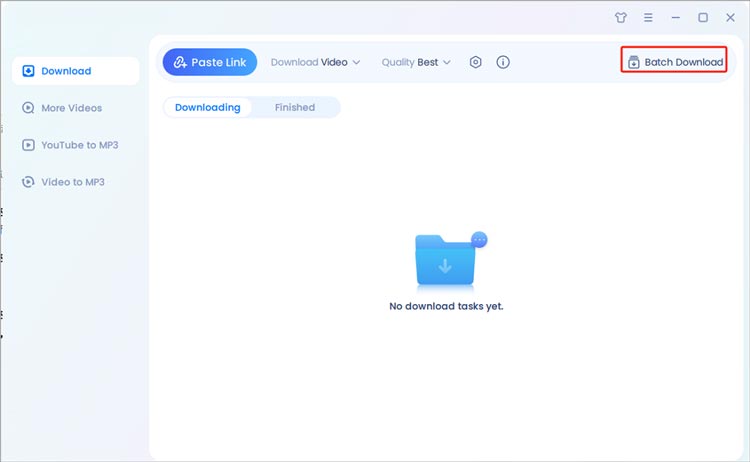
Paso 3: Ingrese enlaces de video
Copie y pegue las URL de los videos que desea descargar en el cuadro de descarga designado. Después de ingresar los enlaces, haga clic en "Confirmar" para continuar.
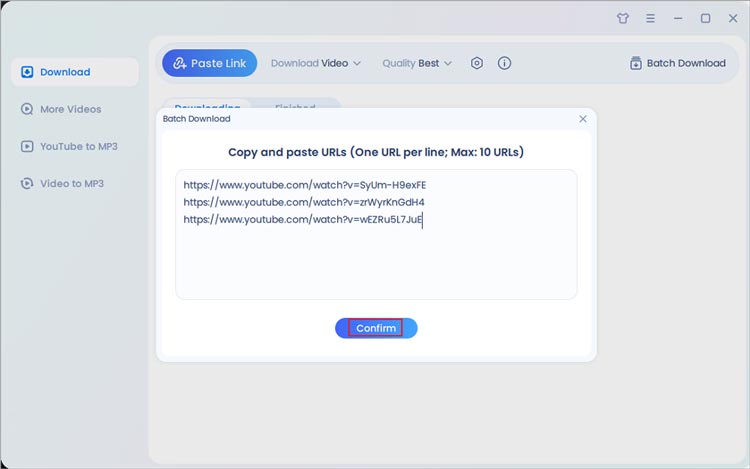
Paso 4: Descarga automática
Video Downloader comenzará automáticamente a descargar los videos que especificó.
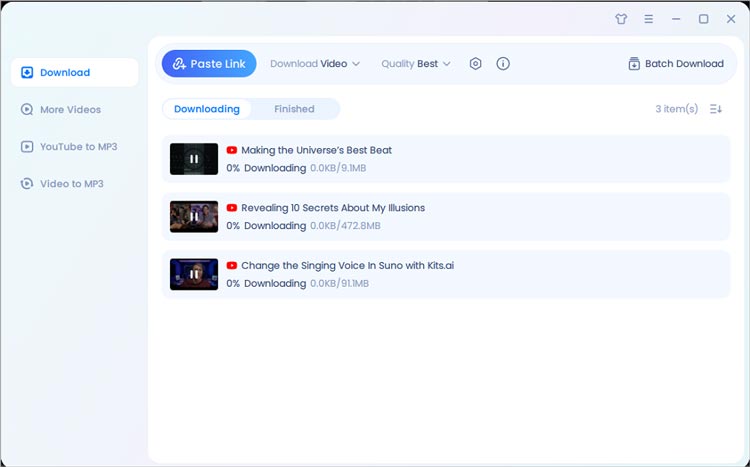
Parte 5: Cómo extraer audio de un vídeo o convertir vídeo a MP3
Paso 1: abra el Descargador de videos
Abra Video Downloader en su PC y seleccione la pestaña "Video a MP3". Primero, elija la calidad de salida que desee en el menú superior. Luego, haga clic en "Agregar archivos" para cargar los archivos de video que desea convertir.
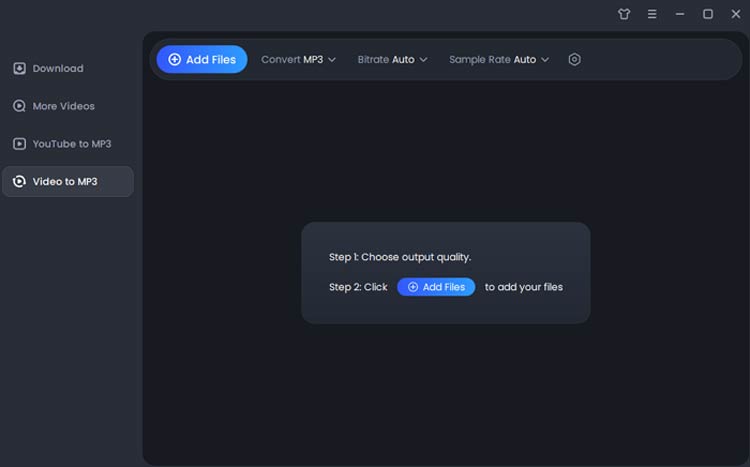
Paso 2: inicie la conversión
Después de cargar los archivos, la herramienta iniciará automáticamente el proceso de conversión.
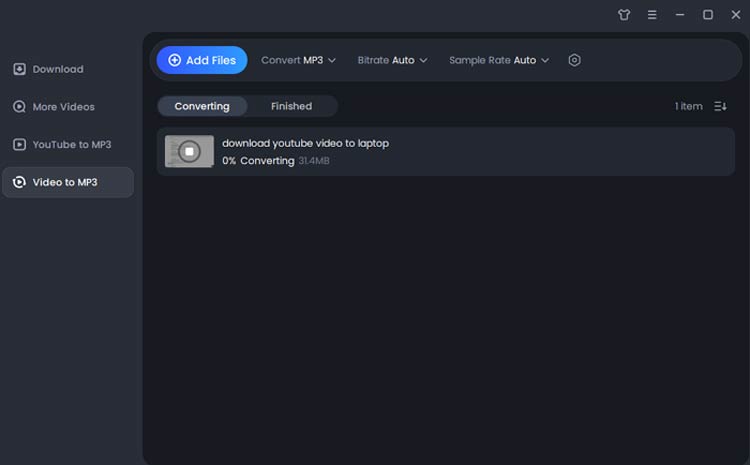
Paso 3: acceda a sus archivos convertidos
Una vez que se completa la conversión, puede encontrar los archivos convertidos en la biblioteca "Terminado".
Conclusión
En resumen, Video Downloader es una herramienta esencial para cualquiera que busque descargar videos de varias plataformas de manera eficiente, incluidas YouTube, Instagram, Netflix y más. Con su interfaz fácil de usar y funciones versátiles, puedes disfrutar de tus vídeos favoritos sin conexión con facilidad.





























































